提要:
1、目标机安装FRP
1.1 先打开frps.ini,配置其中的内容:
1.2 打开frpc.ini,配置其中的内容:
2、搭建SS server
2.1 解压后,在目录下创建config.json,并填入:
2.2 再在目录下创建start.bat,填入:
3、操作机上启动SS
1、目标机安装FRP
官方链接:https://github.com/fatedier/frp/releases
根据不同系统,下载对应包
其中,frps是要放到服务器上;frpc是要放到目标机上。
FRP功能很强大,是用过的最好的穿透工具了。目前先已SSR来举例。
1.1 先打开frps.ini,配置其中的内容:
[common]
;对接端口,与frpc.ini中对应
bind_port = 7000
;控制台的用户名
dashboard_user = sxf
;控制台的密码
dashboard_pwd = sxfsxf
;控制台的端口
dashboard_port = 7500配置完后,放到服务器上,并给执行权限:
sudo chmod 777 *然后就可以运行了:
sudo ./frps -c ./frps.ini如果想后台运行,就输入:
nohup sudo ./frps -c frps.ini > log 2>&1 &1.2 打开frpc.ini,配置其中的内容:
[common]
;服务器的对接IP
server_addr = 121.36.68.53
;服务器的对接端口
server_port = 7000
;开启SSH
[ssh]
type = tcp
local_ip = 127.0.0.1
local_port = 22
remote_port = 6000
;开启SSR
[SSR]
type = tcp
;本地的对接端口
local_port = 58888
;服务器的对接端口
remote_port = 58888
;服务器的对接IP
custom_domains = 121.36.68.53
;开启web
[web]
type = http
local_port = 80
custom_domains = 121.36.68.53然后就可以在powershell下运行了:
./frpc -c ./frpc.ini2、搭建SS server
使用shadowsocks-libqss作为SS server,使用起来非常简单方便。
官方链接:https://github.com/shadowsocks/libQtShadowsocks/releases
2.1 解压后,在目录下创建config.json,并填入:
{
"server":"0.0.0.0",
"server_port":58888,
"local_address":"127.0.0.1",
"local_port":1080,
"password":"mimamima",
"timeout":600,
"method":"chacha20",
"http_proxy": false,
"auth": false
}其中,server_port是监听端口,password是密码。
2.2 再在目录下创建start.bat,填入:
@echo off
Shadowsocks-libqss -c config.json -S直接双击start.bat即可运行。

如果在运行libQtShadowsocks时,不希望出现黑色的CMD窗口,那么:
a. 在Shadowsocks-libqss.exe的同一文件夹中,新建文本文档,复制以下代码粘贴,然后将该文本文档保存后,名称修改为免窗口启动.vbs,注意后缀不再是txt。
Setws=CreateObject("Wscript.Shell")
ws.run"cmd /c Shadowsocks-libqss -c config.json -S",vbhideb. 双击刚才新建的vbs文件,Shadowsocks就可以在后台运行了,黑色窗口被隐藏
此时,服务端、目标机都已配置完成了!
3、操作机上启动SS
SS官方链接:https://github.com/shadowsocks/shadowsocks/releases
填入前面配置的信息:
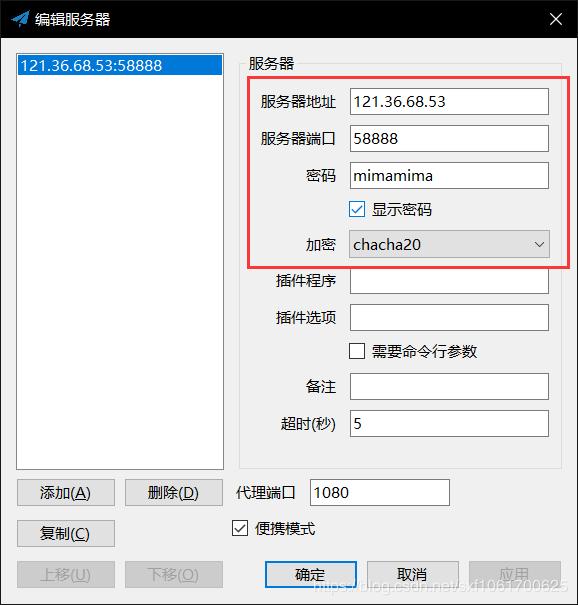
可以看到此时已成功连接并代理了IP!!!
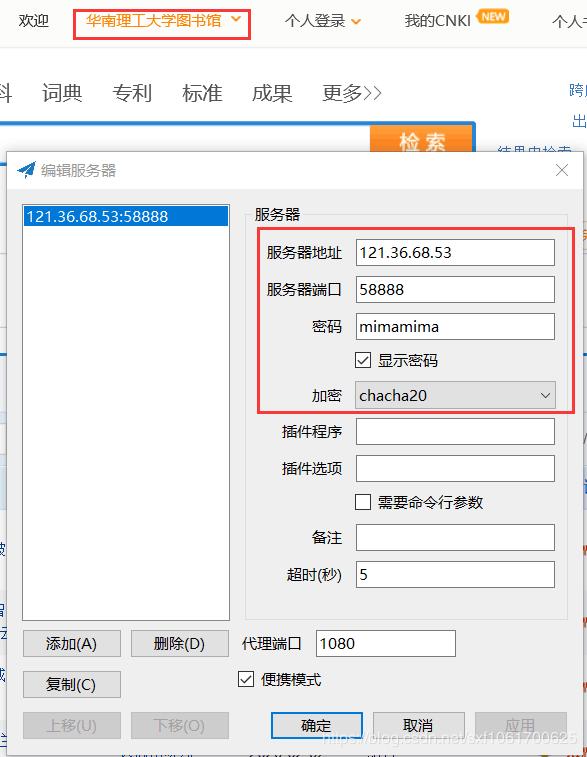
可以看到目标机上的监听也有响应:
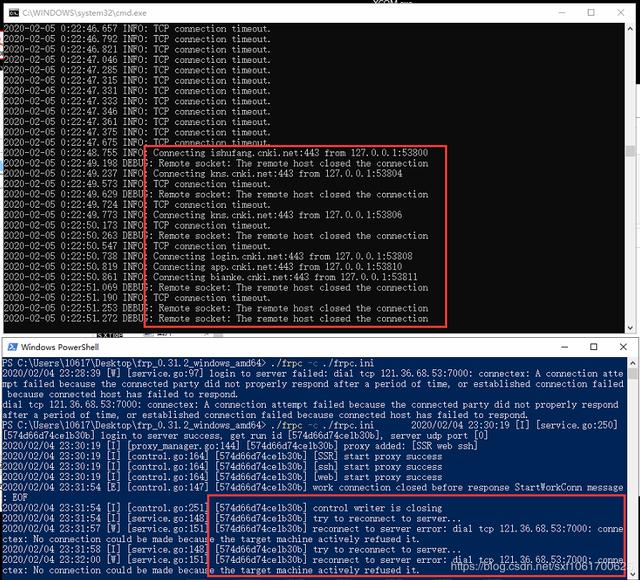
还有服务器上的:
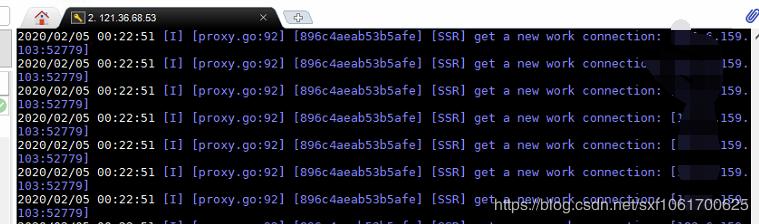
4、web监控管理平台
之前配置的dashboard,可以进去看看,端口设置的7500:
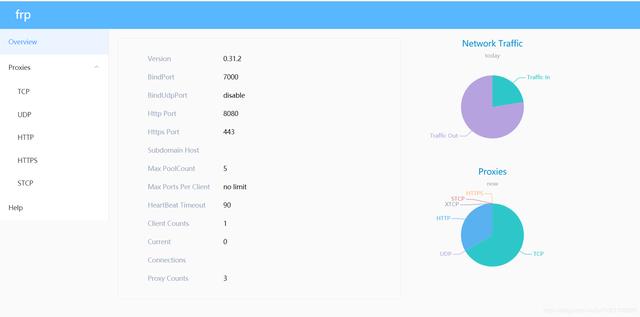
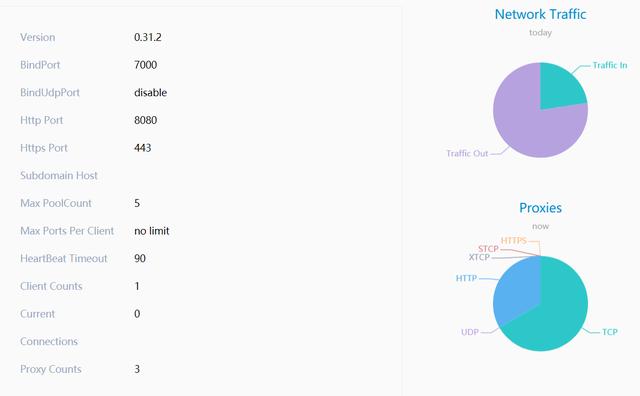
原文地址:
版权属于:soarli
本文链接:https://blog.soarli.top/archives/309.html
转载时须注明出处及本声明。

